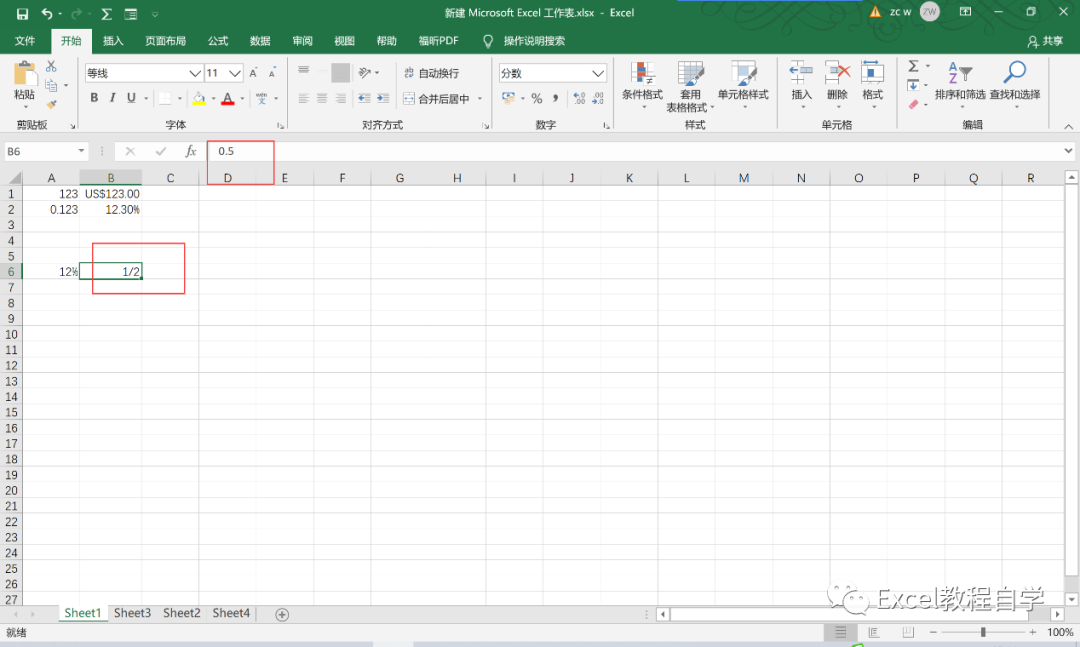【Excel表格制作教程】轻松设置excel数字格式(二)
轻松设置excel数字格式(二)
在Excel表格制作时,设置数字格式是指更改单元格中值的外观的过程。Excel提供了丰富的数字格式选项。在下面的文章中,你将了解如何使用Excel的众多格式选项来快速改进工作表的外观和易读性。
PS:
所应用的格式将对选定的单元格有效。因此,在Excel表格制作时,需要在应用格式之前选择单元格(或单元格区域)。此外,还应注意,更改数字格式不会影响基础值。设置数字格式只会影响外观。
输入到单元格中的值通常都未经过格式化。换句话说,它们只是由一组数码串组成。Excel表格制作通常情况下,都需要设置数字的格式,从而使它们更易于阅读,或者更符合小数位显示条件。
通过功能区设置数字格式
功能区的“开始” | “数字”分组中包含的一些控件可用于快速应用常用的数字格式,如下图:
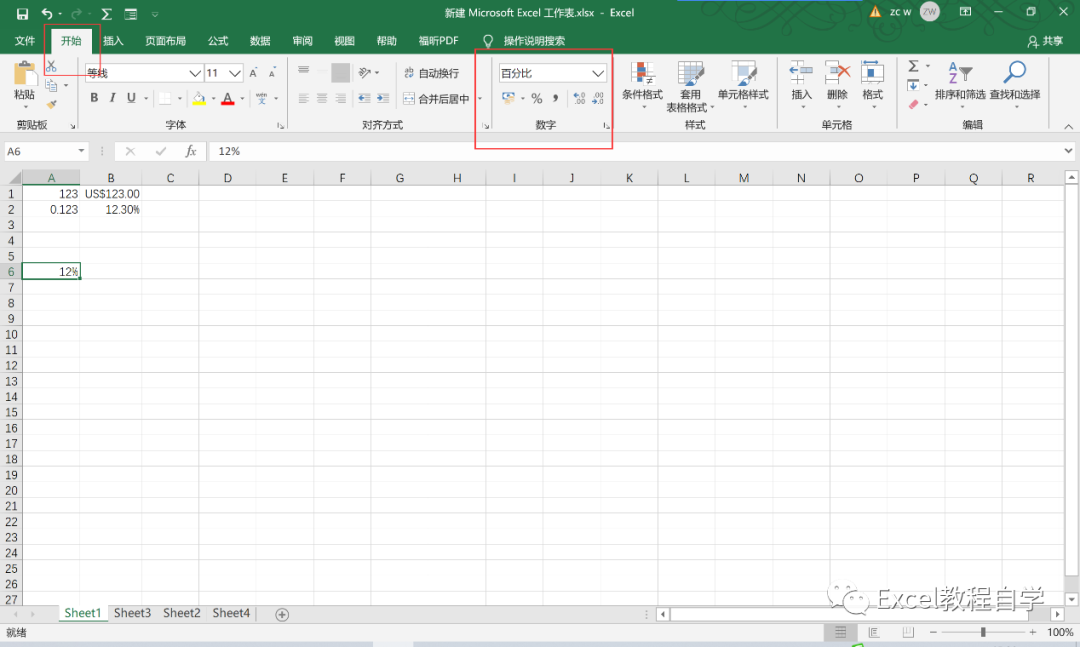
“数字格式”下拉列表中包含11种常见Excel表格制作的数字格式。其他选项包括一个“会计数字格式”下拉列表(用于选择货币格式)、“百分比样式”按钮、“千位分隔样式”按钮。此分组还包含一个用于增加小数位数的按钮,以及一个用于减少小数位数的按钮。
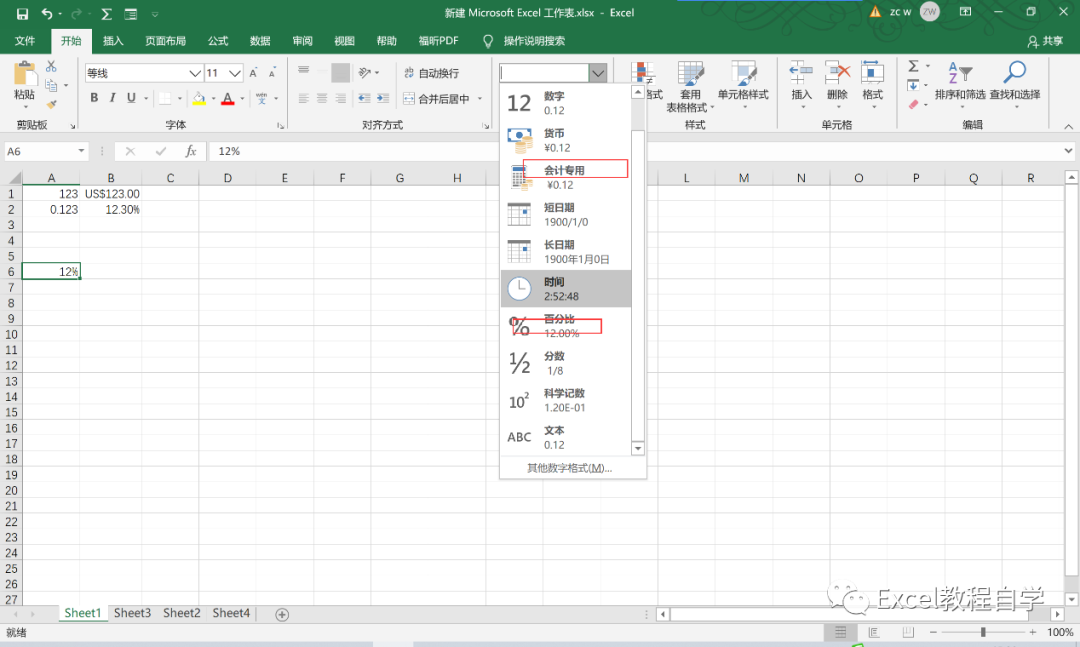
当选择这些控件之一时,活动单元格将釆用指定的数字格式。也可以在单击这些按钮之前选择一个单元格区域(甚至整行或列)。Excel表格制作时,如果选择了多个单元格,那么Excel会将数字格式应用到所有选定的单元格。
假如我们要将0.5显示成为分数的形式,如下图所示: